eSIM
Cách cài đặt eSIM trên iPhone 14: Hướng dẫn từng bước đầy đủ
Bao gồm mã QR, thiết lập thủ công và phương pháp kích hoạt nhà mạng.
Đây là một quá trình đơn giản có thể hoàn thành chỉ trong bốn bước đơn giản.
- Chuẩn bị eSIM của bạn: Lấy thông tin eSIM từ nhà mạng di động của bạn.
- Thêm eSIM vào iPhone 14 của bạn: Sử dụng iPhone 14 để quét mã QR hoặc tự thêm thông tin do nhà mạng di động cung cấp.
- Kích hoạt gói eSIM của bạn: Làm theo lời nhắc trên màn hình để kích hoạt eSIM và chọn đây làm đường truyền chính hoặc đường truyền phụ.
- Cấu hình cài đặt eSIM của bạn: Tùy chỉnh tùy chọn cuộc gọi, tin nhắn và dữ liệu cho eSIM mới của bạn.
Hướng dẫn dễ làm theo này sẽ chỉ cho bạn từng bước cách thiết lập và kích hoạt eSIM thành công trên iPhone 14, ngay cả khi bạn mới sử dụng lần đầu. Đọc tiếp để biết thêm chi tiết.

Chuẩn bị iPhone 14 của bạn để cài đặt eSIM
Trước khi cài đặt eSIM, bạn nên cập nhật iPhone 14 lên phiên bản phần mềm mới nhất. Điều này giúp tránh các vấn đề về khả năng tương thích và đảm bảo quá trình cài đặt eSIM diễn ra suôn sẻ hơn.
Cách thêm eSIM vào iPhone 14 của bạn
Có bốn cách chính để cài đặt eSIM trên iPhone 14 của bạn: quét mã QR eSIM do nhà cung cấp cung cấp cho bạn hoặc nhập thông tin eSIM theo cách thủ công.
Phương pháp 1: Quét mã QR eSIM
Hãy bắt đầu bằng phương pháp dễ nhất - quét mã QR eSIM. Để thực hiện, chỉ cần làm theo các bước sau:
- Vào Cài đặt > Dữ liệu di động > Thêm eSIM
- Chọn 'Sử dụng mã QR'
- Một cửa sổ mới sẽ xuất hiện, nhắc bạn quét mã QR do nhà mạng cung cấp.
- Làm theo hướng dẫn trên màn hình.
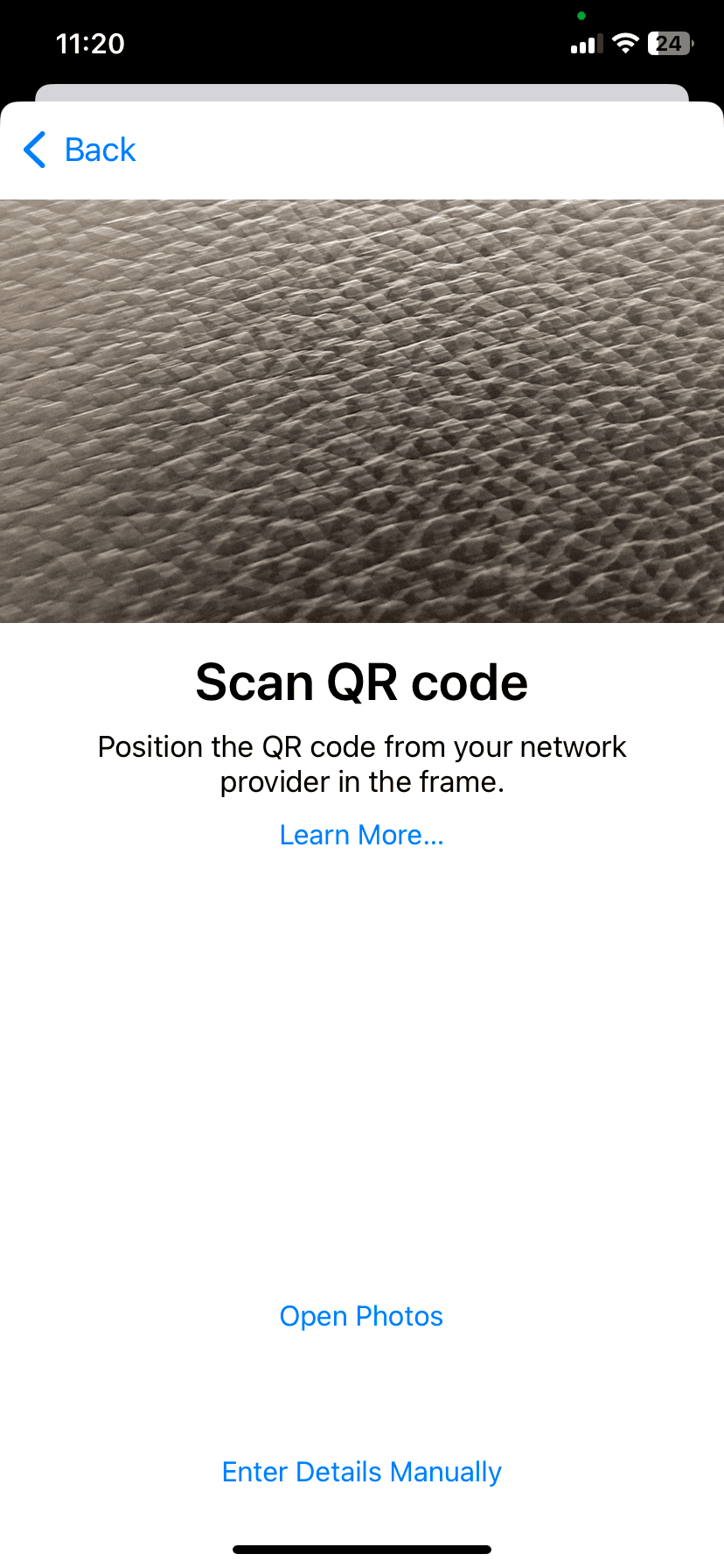
Phương pháp 2: Nhập thông tin eSIM theo cách thủ công
Nhưng nếu bạn không có mã QR eSIM thì sao? Hoặc có thể quá trình quét không hoạt động? Đừng lo lắng, bạn vẫn có thể nhập thủ công thông tin eSIM và thiết lập và chạy gói cước của mình.
Nhà mạng sẽ cung cấp cho bạn mọi thông tin cần thiết, chẳng hạn như địa chỉ SM-DP+, mã kích hoạt và mọi thông tin liên quan khác.
- Vào Cài đặt > Dữ liệu di động > Thêm eSIM
- Chọn 'Sử dụng mã QR'
- Một cửa sổ mới sẽ xuất hiện, nhắc bạn quét mã QR do nhà mạng cung cấp. Chọn 'Nhập thông tin thủ công'.
- Nhập thông tin cần thiết và làm theo hướng dẫn trên màn hình.
Phương pháp 3: Sử dụng chức năng Chuyển nhanh của Apple (từ iPhone khác)
Phương pháp này hiệu quả nhất khi chuyển đổi giữa các iPhone. Lưu ý rằng cả hai thiết bị đều phải hỗ trợ eSIM và chạy trên iOS 16+.
- Vào Cài đặt > Dữ liệu di động > Thêm eSIM
- Chọn 'Chuyển từ iPhone khác'
- Đảm bảo iPhone trước đó của bạn ở gần, đã mở khóa, bật Bluetooth và đang chạy iOS 16 trở lên. Làm theo lời nhắc xuất hiện trên cả hai thiết bị.
- Xác nhận việc chuyển dữ liệu trên iPhone trước đó của bạn bằng cách chạm vào "Chuyển" hoặc nhập mã xác minh nếu được yêu cầu.
- Đợi eSIM iPhone 14 của bạn được kích hoạt. Sau khi hoàn tất, eSIM trên iPhone trước đó của bạn sẽ bị hủy kích hoạt. Bạn có thể cần phải nhấp vào liên kết đến trang web của nhà mạng để hoàn tất thiết lập.
Phương pháp 4: Kích hoạt nhà mạng (Chỉ áp dụng cho gói trả sau)
Nếu bạn không chắc chắn về cách thêm eSIM vào iPhone 14, bạn có thể chọn kích hoạt nhà mạng. Đây là quy trình mà nhà cung cấp mạng di động của bạn thiết lập eSIM cho iPhone 14 cho bạn. Đây thường là tùy chọn cho các gói trả sau khi tài khoản của bạn đã được thiết lập với nhà mạng. Thay vì nhập thông tin chi tiết theo cách thủ công hoặc quét mã QR, nhà mạng sẽ xử lý cấu hình eSIM từ xa.
Mặc dù hướng dẫn cụ thể có thể khác nhau tùy theo nhà cung cấp, nhưng sau đây là các bước chung cho quy trình này:
- Liên hệ với nhà mạng của bạn và cung cấp IMEI của iPhone 14
- Sau đó, nhà mạng sẽ bắt đầu quá trình kích hoạt eSIM trên hệ thống của họ, có thể mất một thời gian ngắn.
- Nhà mạng có thể gửi cho bạn mã QR hoặc liên kết tải xuống. Làm theo hướng dẫn được cung cấp và điện thoại của bạn sẽ tự động phát hiện và nhắc bạn tải xuống cấu hình eSIM đã kích hoạt.
- Đảm bảo eSIM hoạt động bằng cách thực hiện cuộc gọi thử hoặc sử dụng dữ liệu di động sau khi kích hoạt hoàn tất.
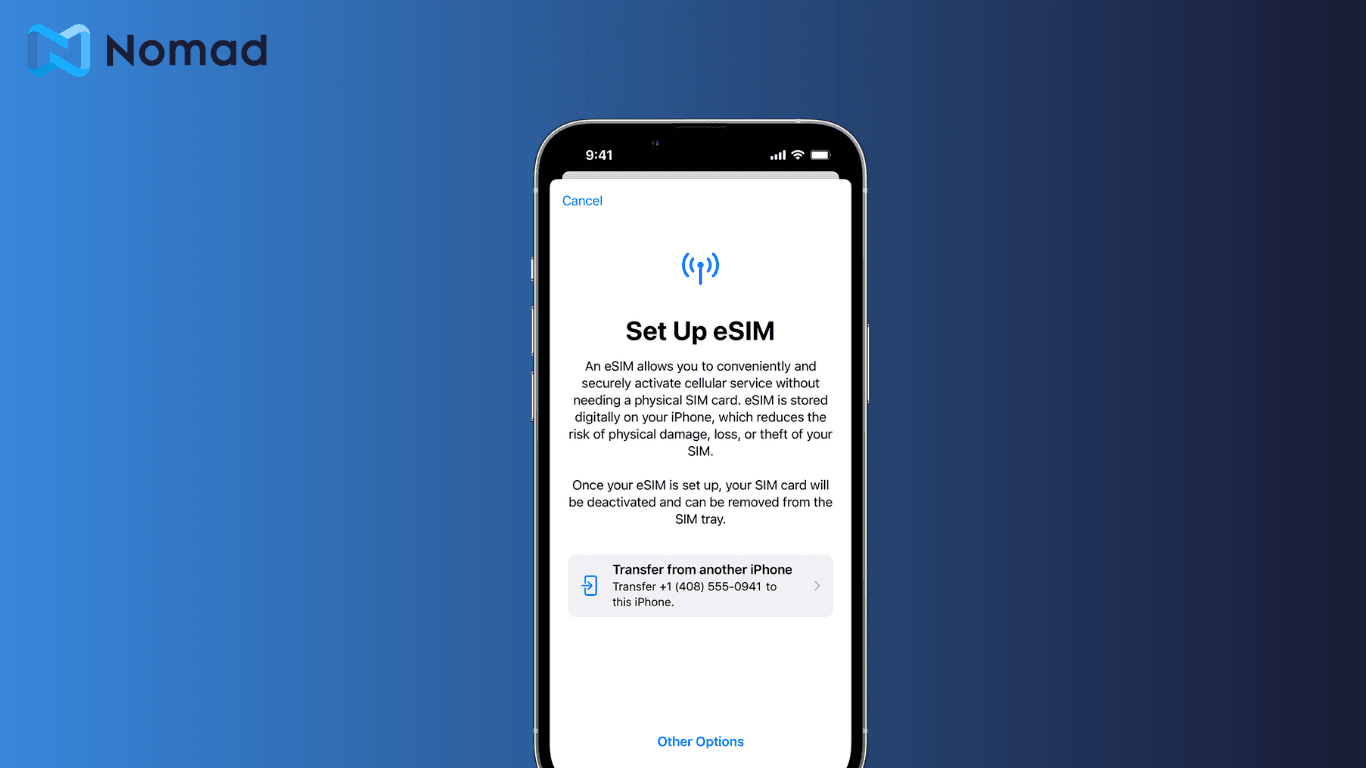
Thiết lập gói cước di động của bạn với eSIM
Bây giờ bạn đã cài đặt thành công eSIM trên iPhone 14, đã đến lúc đặt eSIM làm gói cước di động chính của bạn. Bước này đảm bảo rằng thiết bị của bạn sử dụng eSIM cho kết nối di động của bạn. Để thực hiện điều chỉnh này, hãy quay lại menu Dữ liệu di động trong ứng dụng Cài đặt. Bạn sẽ thấy danh sách các gói cước khả dụng, bao gồm cả gói eSIM mới kích hoạt của bạn. Chọn gói eSIM của bạn làm gói cước chính mặc định và iPhone 14 của bạn sẽ chuyển sang sử dụng eSIM cho mọi nhu cầu di động của bạn một cách liền mạch.
Xử lý sự cố thường gặp khi cài đặt eSIM
Mặc dù việc lắp eSIM trên iPhone 14 là một quá trình đơn giản, nhưng bạn có thể gặp phải một số vấn đề phổ biến trong quá trình này. Sau đây là một số bước khắc phục sự cố để giúp bạn vượt qua những thách thức này.
Không thể quét mã QR
- Đảm bảo ánh sáng tốt và vệ sinh ống kính máy ảnh của bạn
- Hãy thử điều chỉnh vị trí của QR, đảm bảo không có vật cản hoặc phản xạ nào
- Khởi động lại thiết bị của bạn và thử lại
- Nếu vẫn không được, hãy thử tùy chọn nhập thủ công
eSIM không hiển thị
- Đảm bảo iPhone của bạn được cập nhật phần mềm mới nhất
- Hãy thử khởi động lại điện thoại của bạn
- Liên hệ với nhà mạng hoặc nhà cung cấp eSIM của bạn để được hỗ trợ
Những câu hỏi thường gặp (FAQ)
Tôi cần gì trước khi lắp eSIM trên iPhone 14?
Bạn sẽ cần một chiếc iPhone 14 tương thích với eSIM, kết nối internet ổn định và mã QR hoặc thông tin hướng dẫn sử dụng (địa chỉ SM-DP+ và mã kích hoạt) từ nhà mạng hoặc nhà cung cấp eSIM của bạn.
Tôi có thể lắp nhiều eSIM trên iPhone 14 của mình không?
Có, iPhone 14 hỗ trợ nhiều cấu hình eSIM, mặc dù chỉ có một (hoặc hai, tùy thuộc vào kiểu máy) có thể hoạt động cùng một lúc. Bạn có thể dễ dàng chuyển đổi giữa chúng trong cài đặt của mình.
iPhone 14 có hỗ trợ hai SIM không?
Có. Tùy thuộc vào kiểu máy của bạn, iPhone 14 hỗ trợ một SIM vật lý và một eSIM hoặc hai eSIM hoạt động nếu đó là kiểu máy chỉ có eSIM (ví dụ: iPhone 14 của Hoa Kỳ).
Điều gì sẽ xảy ra với SIM vật lý của tôi nếu tôi kích hoạt eSIM?
SIM vật lý của bạn sẽ tiếp tục hoạt động trừ khi bạn chọn tắt nó. Bạn có thể cấu hình SIM nào được sử dụng cho cuộc gọi, tin nhắn và dữ liệu.
Sử dụng eSIM khi đi du lịch có an toàn không?
Hoàn toàn đúng. eSIM an toàn và lý tưởng khi đi du lịch — chúng giúp giảm bớt sự phiền phức khi mua SIM địa phương và cho phép bạn chuyển đổi giữa các gói dữ liệu một cách dễ dàng.
Tôi có thể chuyển eSIM từ iPhone cũ sang iPhone 14 không?
Có. Sử dụng Quick Transfer của Apple nếu cả hai thiết bị đều hỗ trợ iOS 16+ hoặc liên hệ với nhà cung cấp của bạn để chuyển gói cước theo cách thủ công.
Tối đa hóa trải nghiệm eSIM trên iPhone 14 của bạn
Chuyển đổi giữa eSIM và SIM vật lý
Nếu bạn đang sử dụng iPhone 14 vẫn có khay SIM vật lý, bạn có thể lắp cả SIM vật lý và eSIM. Bạn có thể dễ dàng chuyển đổi giữa chúng bằng cách chọn cấu hình mong muốn mà bạn muốn sử dụng cho kết nối di động và/hoặc dữ liệu của mình.
Chuyển đổi giữa các eSIM
Ngay cả khi bạn đã sử dụng eSIM cho đường truyền chính của mình, bạn vẫn có thể cài đặt thêm các cấu hình eSIM và dễ dàng chuyển đổi giữa các cấu hình khác nhau. Khi đi du lịch, chỉ cần cài đặt một eSIM cho quốc gia bạn đến và chọn eSIM mới đó làm eSIM để sử dụng dữ liệu.
Làm chủ thiết lập eSIM trên iPhone 14 giúp bạn có kết nối toàn cầu liền mạch
Việc cài đặt eSIM trên iPhone 14 của bạn dễ hơn bạn nghĩ — và cung cấp một cách linh hoạt, sẵn sàng cho tương lai để duy trì kết nối mọi lúc mọi nơi. Cho dù bạn đang quét mã QR, nhập thông tin chi tiết theo cách thủ công, chuyển từ iPhone khác hay thiết lập qua nhà mạng của mình, quy trình này được thiết kế để diễn ra suôn sẻ và thân thiện với người dùng.
Sau khi thiết lập, bạn có thể dễ dàng chuyển đổi giữa các dòng, quản lý nhiều gói cước và kiểm soát kết nối của mình — tại nhà hoặc khi đi du lịch. Với việc Apple và các nhà mạng đang tích cực hơn trong việc hỗ trợ eSIM, việc làm quen với quy trình ngay bây giờ sẽ đảm bảo bạn đã sẵn sàng cho những gì sắp tới.